如何使用iPhone的隔空投送功能?教程步骤是什么?
- 电脑技巧
- 2025-02-03 16:28:01
- 43
作为苹果手机的一项独特功能,iPhone隔空投送可以通过Wi-Fi网络将文件、照片、音乐等内容从一台苹果设备传输到另一台苹果设备。在这个文章中,我们将为您详细介绍如何使用iPhone手机进行隔空投送,让您轻松实现文件的无线传输。
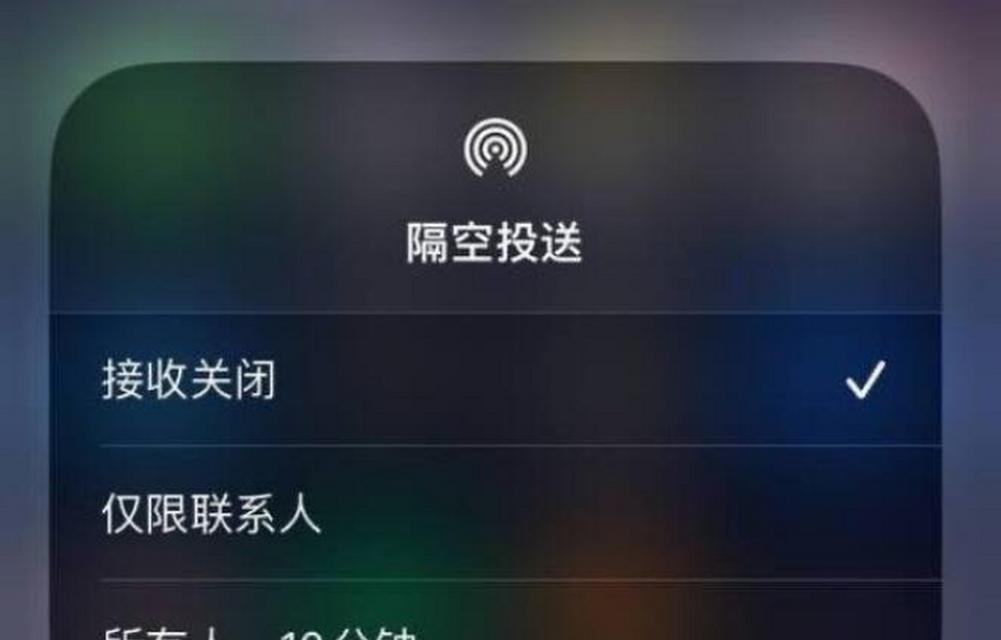
1.如何开启隔空投送功能
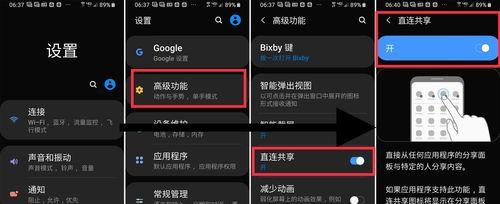
-打开“设置”应用程序
-点击“通用”,找到“隔空投送”
-确保Wi-Fi和蓝牙功能已打开,并选择“每个人”
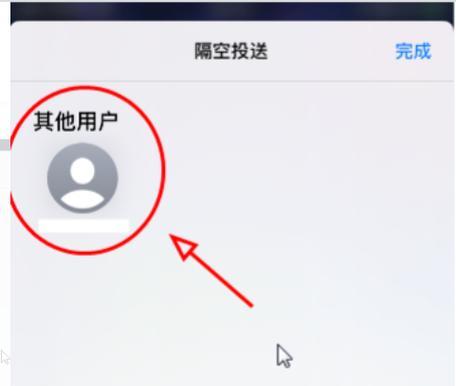
2.确保设备之间的连接
-确保发送和接收设备都处于相同的Wi-Fi网络下
-确保两台设备的蓝牙功能都已打开
3.如何选择要传输的文件
-在发送设备上打开“照片”或“文件”应用程序
-选择要传输的文件或照片
4.如何发送文件
-打开选中的文件或照片
-点击共享按钮,选择“隔空投送”
-在接收设备上点击“接收”
5.如何接收文件
-在接收设备上收到隔空投送请求时,点击“接收”
-文件将自动传输到接收设备的相应应用程序中
6.注意事项:隔空投送的限制
-隔空投送仅适用于苹果设备,无法与其他品牌设备进行传输
-隔空投送要求发送和接收设备都运行着最新的iOS系统
7.如何传输多个文件
-在发送设备上选择多个文件或照片
-点击共享按钮,选择“隔空投送”
-这些文件将依次传输到接收设备的相应应用程序中
8.如何传输大型文件
-对于较大的文件,建议使用Wi-Fi网络进行隔空投送
-确保发送和接收设备都连接在同一个可靠的Wi-Fi网络下
9.如何在AirDrop中设置可见性
-打开“设置”应用程序
-点击“通用”,找到“隔空投送”
-选择“接收关闭”、“仅联系人”或“每个人”
10.如何使用隔空投送传输照片
-打开照片应用程序,选择要传输的照片
-点击共享按钮,选择“隔空投送”
-在接收设备上点击“接收”
11.如何使用隔空投送传输文件
-打开文件应用程序,选择要传输的文件
-点击共享按钮,选择“隔空投送”
-在接收设备上点击“接收”
12.如何使用隔空投送传输音乐
-打开音乐应用程序,选择要传输的音乐
-点击共享按钮,选择“隔空投送”
-在接收设备上点击“接收”
13.如何使用隔空投送传输网页
-打开Safari浏览器,选择要传输的网页
-点击共享按钮,选择“隔空投送”
-在接收设备上点击“接收”
14.如何使用隔空投送传输地图位置
-打开地图应用程序,搜索并选择要传输的位置
-点击共享按钮,选择“隔空投送”
-在接收设备上点击“接收”
15.轻松实现无线传输
通过iPhone手机的隔空投送功能,我们可以轻松地将文件、照片、音乐等内容从一台苹果设备传输到另一台苹果设备。只需简单的设置和操作,即可实现快速、方便的无线传输体验。无需使用任何数据线或第三方应用程序,让文件传输变得更加简单便捷。
版权声明:本文内容由互联网用户自发贡献,该文观点仅代表作者本人。本站仅提供信息存储空间服务,不拥有所有权,不承担相关法律责任。如发现本站有涉嫌抄袭侵权/违法违规的内容, 请发送邮件至 3561739510@qq.com 举报,一经查实,本站将立刻删除。!
本文链接:https://www.siwa4.com/article-20582-1.html







